Oppdatert april 2024: Slutt å få feilmeldinger og senk systemet med optimaliseringsverktøyet vårt. Få den nå på denne koblingen
- Last ned og installer reparasjonsverktøyet her.
- La den skanne datamaskinen din.
- Verktøyet vil da fiks datamaskinen din.
Windows 10 kommer med Windows brannmur som standard og lar deg installere og kjøre en tredjeparts brannmur samtidig. Disse brannmurene jobber uavhengig for å blokkere mistenkelige handlinger på datamaskinen din. Men etter å ha installert Windows 10, rapporterer noen brukere at de mottar en oppstartvarsel som sier:
Windows-brannmur og Brannmuren er begge slått av; trykk eller klikk for å se tilgjengelige alternativer.

Denne feilen er forårsaket av ukjente årsaker. Når de sjekkes manuelt, er det imidlertid ingenting galt med brannmurprogramvaren, og de aktiveres normalt.
Fix Windows Firewall and Third Party Firewall er begge slått av
Prøv å starte Windows Firewall-tjenesten på nytt manuelt, følg disse trinnene:
- Klikk på Start, skriv deretter Tjenester i søkefeltet.
- Høyreklikk Tjenester, og klikk deretter Kjør som administrator. Når du blir bedt om det, skriver du inn administratornavnet og passordet ditt, og trykker deretter Enter.
- Bla til Windows-brannmuren vises, og dobbeltklikk deretter Windows-brannmuren.
- Klikk på Oppstartstype-boksen, og klikk deretter på Automatisk.
- Når tjenestestatusen er stoppet, klikker du på Start.
- Klikk på Bruk, og klikk deretter OK.
- Bla til du ser Grunnleggende filtreringsmotor, og dobbeltklikk deretter Grunnfiltreringsmotor.
- Når tjenestestatusen er stoppet, klikker du på Start.
- Klikk på Bruk, og klikk deretter OK.
- Start Windows på nytt og bekreft at Windows-brannmuren er aktivert.

Oppdatering fra april 2024:
Du kan nå forhindre PC -problemer ved å bruke dette verktøyet, for eksempel å beskytte deg mot tap av filer og skadelig programvare. I tillegg er det en fin måte å optimalisere datamaskinen for maksimal ytelse. Programmet fikser vanlige feil som kan oppstå på Windows -systemer uten problemer - du trenger ikke timer med feilsøking når du har den perfekte løsningen på fingertuppene:
- Trinn 1: Last ned PC Repair & Optimizer Tool (Windows 10, 8, 7, XP, Vista - Microsoft Gold-sertifisert).
- Trinn 2: Klikk på "start Scan"For å finne Windows-registerproblemer som kan forårsake PC-problemer.
- Trinn 3: Klikk på "Reparer alle"For å fikse alle problemer.
Aktiver alle støttetjenester
- Åpne Windows Service Manager.
- Se etter tjenesten som heter Windows Defender Firewall.
- Forsikre deg om at starttypen er satt til Automatisk og at tjenesten kjører. Ellers klikker du på Start-knappen.
- Forsikre deg også om at statusen til følgende tjenester er som følger og at de kjører:
- Xbox Live Networking Service Manual
- Basefiltermotor - automatisk
- Nå starter brannmuren og ta en titt. Dette skal ha fått feilen til å forsvinne.
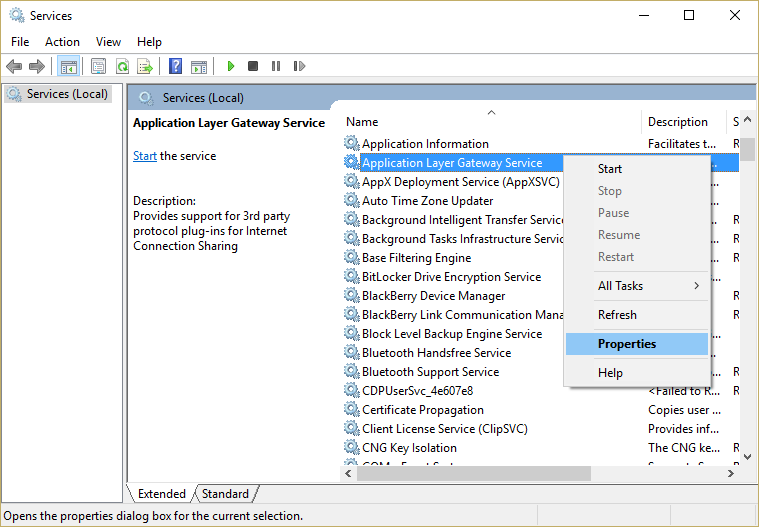
Deaktiver varsler
Det kan være konflikter mellom Windows-brannmuren og McAfee-brannmuren fordi den nåværende Windows-oppdateringen som forårsaket problemet, oppstod.
Du kan deaktivere Windows-brannmurvarsler fordi McAfee alltid fungerer riktig og beskytter PCen:
- Åpne kontrollpanelet
- Klikk på System og sikkerhet
- Klikk på Sikkerhet og vedlikehold
- Åpne rullegardinlisten Sikkerhet.
- Klikk på: 'Deaktiver meldinger via nettverksbrannmur' og gjenværende varsel.
KONKLUSJON
Dette er helt normalt og skjer vanligvis når du starter datamaskinen på nytt eller endrer tredjepartsprogrammer. Windows Defender er integrert i Windows-operativsystemet og lastes inn når datamaskinen starter opp. Når tredjepartsprogrammet lastes inn, slår det av forskjellige deler av Windows Defender om nødvendig. Meldingen du mottar er bare en indikasjon på at en endring pågår med Windows Defender-brannmuren og tredjeparts brannmuren.
Ekspert Tips: Dette reparasjonsverktøyet skanner depotene og erstatter korrupte eller manglende filer hvis ingen av disse metodene har fungert. Det fungerer bra i de fleste tilfeller der problemet skyldes systemkorrupsjon. Dette verktøyet vil også optimere systemet ditt for å maksimere ytelsen. Den kan lastes ned av Klikk her

CCNA, Webutvikler, PC Feilsøking
Jeg er en datamaskinentusiast og en praktiserende IT-profesjonell. Jeg har mange års erfaring bak meg i dataprogrammering, feilsøking og reparasjon av maskinvare. Jeg er spesialisert på webutvikling og database design. Jeg har også en CCNA-sertifisering for nettverksdesign og feilsøking.

